发布时间:2024-04-16 09: 00: 00
品牌型号:联想 xiaoxin-15ARE 2020
系统:Windows 11
软件版本:Microsoft 365
许多人在使用Word的过程中,会遇到Word自动编号方面的问题,比如自动编号如何修改序号。今天我将给大家介绍Word自动编号怎么改序号,Word自动编号怎么取消的操作过程,以便大家更加熟练地操作Word。
一、word自动编号怎么改序号
1.打开Microsoft 365中的Word应用,并打开你需要修改的Word文档。
2.选中你需要设置自动编号的文本,点击【段落】菜单栏中的“自动编号”,文本自动生成编号,后续文本的编号也会自动更新。
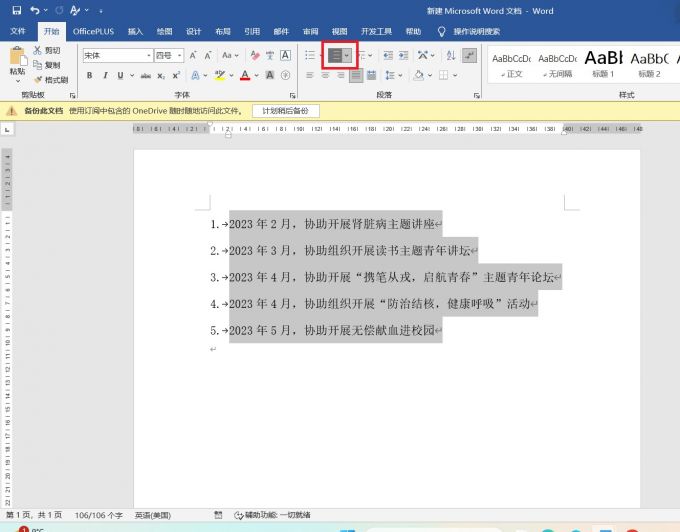
3.点击“自动编号”的下拉按钮,在弹出的下拉列表中可以选择你需要的编号格式。
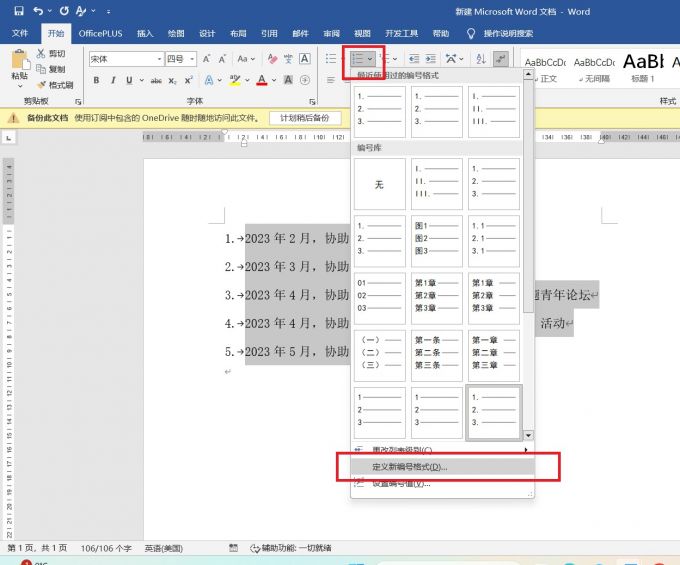
4.如果上述操作没有你所需要的编号格式,你可以点击“定义新编号格式”,在弹出的对话框中设置你需要的编号格式。
5.完成以上操作,Word自动编号修改序号也就完成了。
二、word自动编号怎么取消
方法一:
(1)按照上述步骤打开你需要修改的Word文档,如果发现此时Word文档处于自动编号状态, 在上方菜单栏中点击左上角的【文件】按钮。
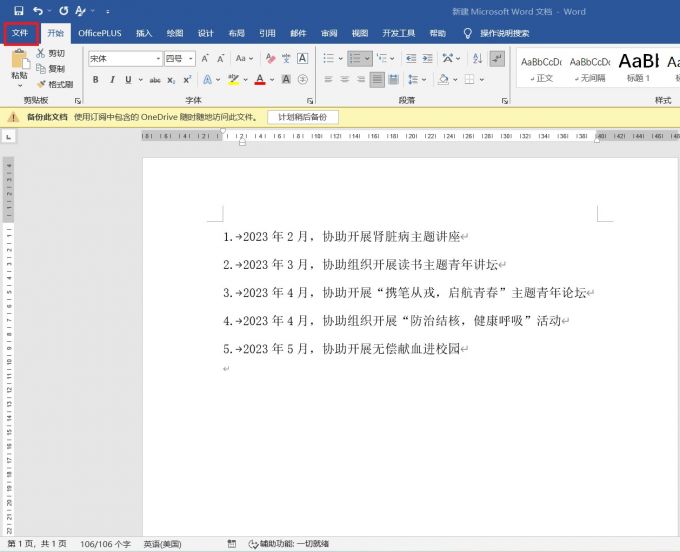
(2)在出现的页面中找到【选项】按钮并点击,如下图所示。
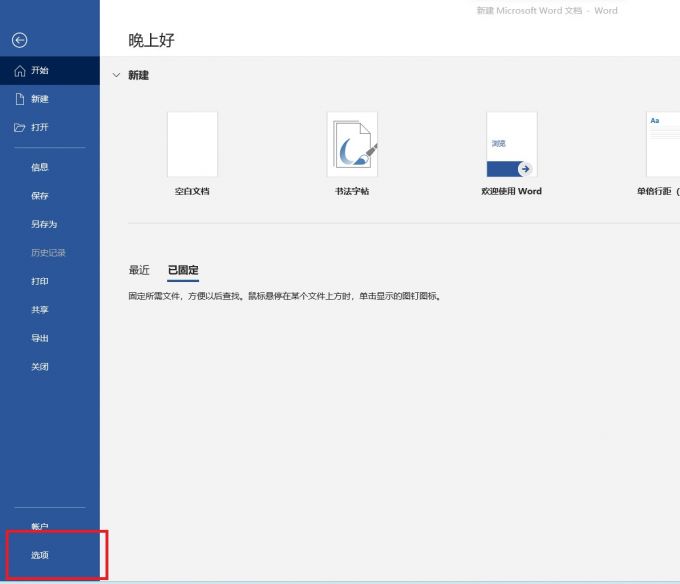
(3)点击【选项】之后,在出现的Word选项对话框中选择【校对】按钮,然后在出现的页面中选择“自动更正选项”。
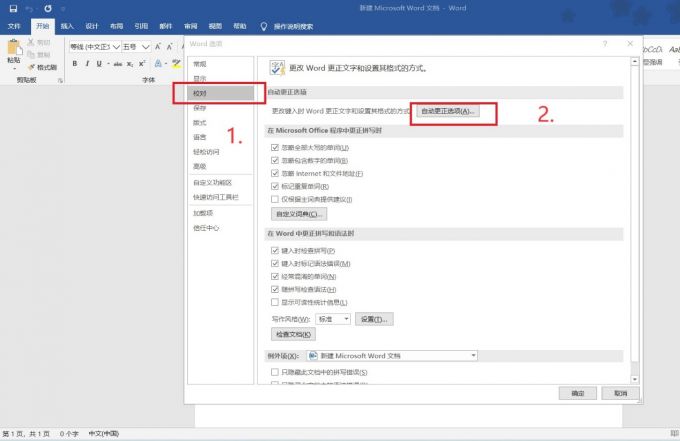
(4)在出现的自动更正页面中选择“键入时自动套用格式”。

(5)在“键入时自动套用格式”选项中,把已经勾选的“自动编号列表”取消掉,然后点击【确定】按钮,此时Word自动编号就已经取消了,之后编辑中也不会出现换行自动编号的情况。
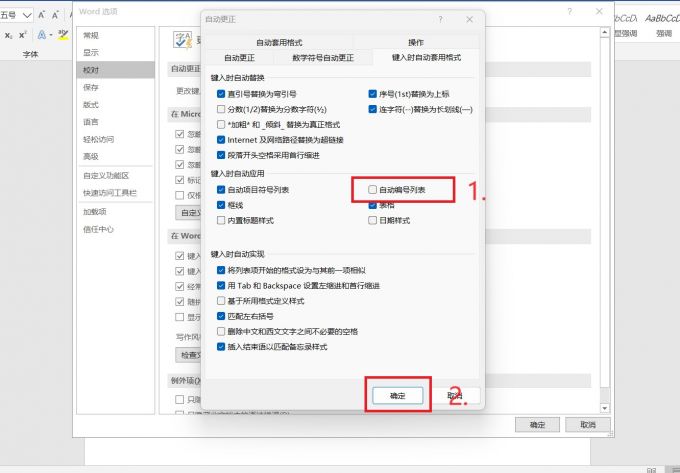
方法二:在你编辑Word文档时,出现自动编号以后,你可以点击两次【Enter】键取消自动编号。
方法三:打开Word文档之后,在编辑序号文本时,不要直接用【Enter】键切换到下一行,按【Shift+Enter】快捷键切换到下一行,下一行的自动编号即可去除。
三、小结
本文介绍了Word自动编号怎么改序号,Word自动编号怎么取消的内容。解决了大家在日常工作中遇到的不会更改自动编号序号和换行自动编号的困扰。Word的功能丰富,灵活性强,可以满足日常工作的基本需要。
展开阅读全文
︾
读者也喜欢这些内容:

Microsoft 365怎么协作编辑Word文档 Microsoft 365怎么优化Word排版
Microsoft Word软件中提供了多人协同编辑功能,特别适合团队项目合作。通过共享文档,项目组成员可以同时对文档进行在线查看、编辑等操作,省时又方便。下面我们就来给大家介绍一下Microsoft 365怎么协作编辑,Word文档Microsoft 365怎么优化Word排版的操作技巧,帮助各位和团队更高效的完成工作。...
阅读全文 >

Office Plus怎么快速选择PPT模板 Office Plus模板快速套用方法
今天给大家分享微软官方推出的一款非常好用的PPT插件——Office Plus,它提供了很多精美的PPT模板,就算新手小白也能轻松制作出高级的PPT,下面我们就来带大家了解一下Office Plus怎么快速选择PPT模板,Office Plus模板快速套用方法,帮助大家有效提升PPT制作效率!...
阅读全文 >

Word编辑受限怎么解除 Word编辑受限不知道密码怎么解决
在工作中,不知道大家有没有遇到过这种情况,收到对方发过来的Word文档,打开后想复制其中的文字内容,却发现文档被设置了限制编辑权限,无法进行复制操作,遇到这种情况该怎么办?Word编辑受限怎么解除,Word编辑受限不知道密码怎么解决?接下来我就来带大家了解一下解除技巧。...
阅读全文 >

Excel单元格文字太长被遮住 Excel超出单元格内容怎么显示
在Excel单元格中输入较多文字内容时,Excel单元格文字太长被遮住,这样的表格看起来不够美观,数据查看起来也特别费劲,严重影响办公效率。遇到这种情况怎么解决,Excel超出单元格内容怎么显示?别担心,下面就一起来看看解决方法。...
阅读全文 >